A (z) a márka régóta addiktív szociális média alkalmazás volt, amit megoszthat a fényképekkel és videókkal a világ többi részével. Ha unalmas az alkalmazással, és búcsút akarsz mondani a (z) webhelyről, hogyan töröled a (z) iPhone fiókod összes kapcsolódó információját?
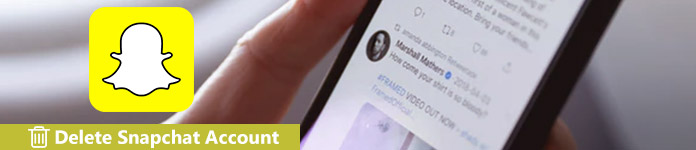
Valójában csak törölni kell a (z) snapchat fiókot az első lépés, amelyet mások még újra aktiválhatnak a fiókon belül 30 napokon. Annak érdekében, hogy véglegesen eltávolítsa az összes információt, többet megtudhat arról, hogyan lehet azonnali hatástalanítani a fiókfiókot és a tiszta fiókadatokat. Csak olvassa el a cikket, és a kívánt információt az Ön igényei szerint kapja meg.
- 1 rész: Fiók törlése iPhone-böngészőn keresztül
- 2 rész: Hogyan lehet a iPhone-fiókon belül aktiválni a iPhone-fiókot
- 3 rész: Hogyan lehet tisztítani a iPhone fiókkal kapcsolatos információkat
rész 1: Hogyan lehet törölni a fiókot az iPhone böngészőn keresztül
Csakúgy, mint már említettük, nem találsz egy ikont, amellyel törölheted az alkalmazáson belüli fiókot. Csak néhány egyszerű lépést kell tennie ahhoz, hogy törölje a számlafiókot a Safari vagy más iPhone böngésző segítségével. Csak az alábbi részleteket kapja meg.
1 lépés. Ugrás a hivatalos webhelyre. Jelentkezzen be a fiókfiókba a felhasználónévvel és a jelszóval, amelyet törölni szeretne. Ha elfelejtette az információt, akkor először lekérheti az információkat.
2 lépés. Miután bejelentkezett a fiókjába, írja be újra a felhasználónevét és jelszavát. Ha megadja a bejelentkezési adatokat, be kell jelölnie a CAPTCHA jelölőnégyzetet.
3 lépés. Amikor bejelentkezik, majd kattintson az alul található "Folytatás" gombra. Ezután válassza a "Saját fiók törlése" opciót a Snapchat-fiók törléséhez a Safariban.
4 lépés. Ezután a képernyőn megjelenítheti a Számla-aktiválási üzenetet. Van egy másik visszaigazoló üzenet, amelyet a regisztrált e-mail címére küldött a Team Snapchat-ból.
Ha törli a naplószámlát, akkor az 30-nál több napja van, ha bejelentkezik az alkalmazásba. Ha egyszerűen csak így hagyja, és az időszakon belül nem aktiválja újra a webes fiókot, a snapchat-fiók megszűnik.
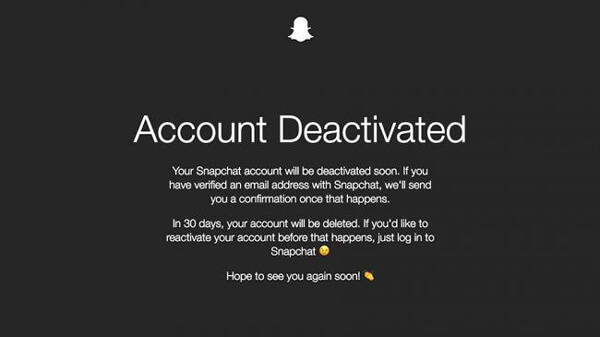
rész 2: Hogyan lehet eltávolítani a iPhone-fiókot az iPhone App alkalmazásban
Van-e módszer a Snapchat-fiók inaktiválására az alkalmazáson belül? Sokkal nehezebb, mint az a módszer, amellyel online törli a Snapchat-fiókot. Két módszer követhető, amelyeket előzetesen fel kell keresnie a "Súgóban".
- 1: Indítsa el az iPhone App alkalmazást. Jelentkezzen be a törölni kívánt fiókfiókba a felhasználónevével és jelszavával.
- 2: Érintse meg a fej portréját a kamera bal oldali sarkában a személyes oldal felé.
- 3: Ezt követően érintse meg a fogaskerék gombot az oldal jobb felső sarkában. A sebességváltó gomb a beállításokra utal.
- 4: Keresse meg és koppintson a "Súgó" elemre a támogatási oszlopban, ahol megkeresheti a Snapchat-fiók törlésének módszereit.
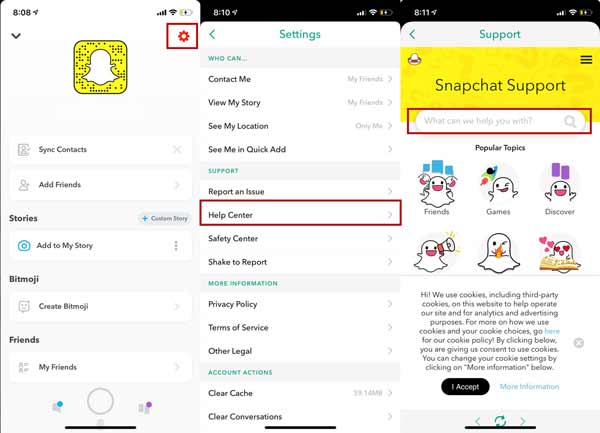
A Számlák portálon belüli fiókszámla aktiválása
1 lépés. Csak érintse meg a keresősávot, és írja be a kulcsszó törlése parancsot. Ez felsorolja az összes törlést tartalmazó tantárgyat, és megérinti a "Saját fiók törlése" címet.
2 lépés. A hivatalos cikkben a második címsoron kék színű fiókportál van. Érintse meg a fiókok portálját, hogy belépjen a napló fiók törléséhez.
3 lépés. Írja be jelszavát, és koppintson a "FOLYTATÁS" gombra a Snapchat-fiók megszüntetéséhez. Az online módszerhez hasonlóan még 30 napot kell várnia a fiók inaktiválásának befejezéséhez.
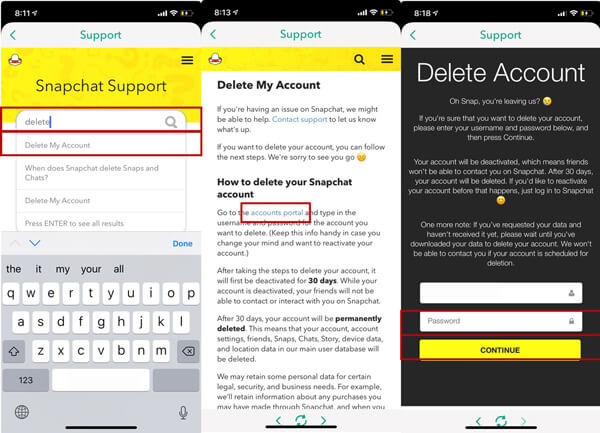
Törölje a Snapchat-fiókot a Saját fiók és biztonság menüből
Alternatív megoldásként elérheti a vágólapot más üzenetküldési vagy csevegőalkalmazásokban is, mint például a Facebook Messenger, a WhatsApp vagy a Google Hangouts.
1 lépés. Csak úgy kell megérintenie egy sor sorozatot, hogy elérje a Fiókom törlése hivatalos cikkét.
2 lépés. Görgessen lefelé a támogatási oldalon, és érintse meg a "Saját fiók és biztonság" lehetőséget, ahol elrendezheti fiókját.
3 lépés. Hét opció van felsorolva a "Saját fiók és biztonság" opcióban. Ki kell választania az első opciót "Számlainformációk".
4 lépés. Ezután megérintheti a "Fiókom törlése" elemet, és eljuthat a Snapchat-fiók törléséhez szükséges hivatalos cikkhez a Fiókok portálon.
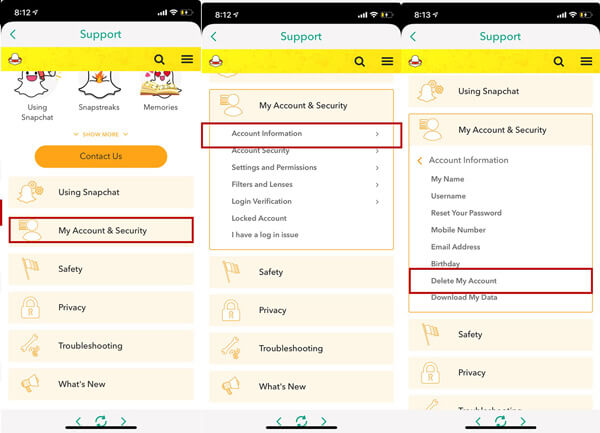
rész 3: Hogyan lehet tisztítani a iPhone fiókkal kapcsolatos információkat
Még akkor is, ha törli vagy visszavonja a számlákat a számláról, akkor nem szerez meg semmilyen adatot. Amikor az iPhone-on véglegesen el kell távolítania az összes Apeaksoft iPhone Eraser A végső megoldás, hogy mindent töröljön az iPhone-on, hogy megvédje személyes adatait, beleértve az összes adatot. A program segíti Önt, hogy az iPhone-t teljesen újra alakítsa.

4,000,000 + Letöltések
Törölje és törölje véglegesen az iPhone összes tartalmát és beállításait.
Védje a személyes információkat és védje a személyes adatokat a bűnözőktől.
Három különböző törlési szint az iPhone adatainak törléséhez és törléséhez.
Minden iPhone típussal működik, beleértve az iPhone 17/16/15/14/13/12/11 készülékeket is.
1 lépés. Csatlakoztassa az iPhone-t az iPhone Eraser-hez
Miután letöltötte és telepítette az iPhone Eraser-t a számítógépére, csatlakoztathatja az iPhone-t a számítógéphez az eredeti USB-kábel segítségével. Ezután indítsa el a programot, amely képes az iPhone-t automatikusan felismerni.

2 lépés. Válasszon ki egy törlési szintet az iPhone számára
Ha ki kell törölnie a iPhone-fiókot, valamint az iPhone-ra vonatkozó állandó információkat, akkor kiválaszthatja a Közepes vagy Magas szintet, amely felülírja az iPhone összes adatait.

Jegyzet: Az Alacsony szint felülírja az iPhone összes adatát nulla fájlokkal annak biztosítása érdekében, hogy a fájlokat ne lehessen visszaállítani. Ami a közepes szintet illeti, amely kétszer felülírja az adatokat az iPhone-on, nulla és junk fájlokkal. A magas szint felülírja az iPhone adatait háromszor, ha az összes adatot elmentette az iPhone-on. A biztonsági szabvány az USDoD 5200.22-M alapú.
3 lépés. Törölje az iPhone-on található összes adatinformációt
Most kattintson a kezelőfelületen a "Start" gombra, hogy elindítsa a törlési folyamatot az iPhone-on. A folyamat befejezése után törölheti az összes Snapchat-információt az iPhone-ról.

Ha el akarja távolítani az iPhone-on található egyes személyes adatokat, akkor a végső megoldásnak kell lennie. Miután törölte a iPhone-fiókot, használhatja a programot fájlok és gyorsítótárak eltávolítására. Ez egy olyan módszer, amelyet senki sem tud visszaszerezze a cikket információk újra.
Összegzés
Ha törölni akarja vagy megszünteti a iPhone-fiókot iPhone-on, kihasználhatja az online megoldást a számítógépen és az iPhone-on. Ha csak meg kell szabadulnia a fiókból az alkalmazáson belül, keresse meg a megoldást, és kövesse az utasításokat, hogy kikapcsolja a snapchat fiókot. Még ha te törölje a beszédet vagy fiók, az 30 napokon még mindig esélye van az iPhone gyorsítótárairól. Az Apeaksoft iPhone Eraser-nek professzionális megoldásnak kell lennie a gyorsítótárak és a beállítások letiltására. További kérdései vannak arról, hogy hogyan kell törölni a számlákat a fiókból, és részletesebb információkat oszthat meg a megjegyzésekben.




